Cara Instalasi Konfigurasi Server Streaming dengan IceCast di Linux Ubuntu
Pengantar
Icecast adalah server streaming open-source yang banyak digunakan untuk menyiarkan audio (radio online) maupun video secara real-time melalui protokol HTTP. Dengan dukungan berbagai format seperti MP3, Ogg Vorbis, dan Opus, Icecast menjadi pilihan populer bagi penyiaran radio internet, podcast, maupun siaran komunitas.
Persyaratan
Sebelum memulai instalasi, pastikan:
- VPS atau server dengan Ubuntu 20.04/22.04/24.04.
- Akses root atau user dengan sudo privileges.
- Domain aktif (opsional, tapi disarankan untuk SSL).
- Sudah update paket sistem:
sudo apt update && sudo apt upgrade -y
Cara Instalasi Icecast di Linux Ubuntu
- Login ke VPS anda dan lakukan update sistem
sudo apt update && sudo apt upgrade -y - Ubuntu sudah menyediakan paket resmi Icecast di repository. Anda bisa install dengan perintah:
Saat instalasi berjalan, akan muncul prompt konfigurasi awal di layar (debconf). Anda akan diminta mengisi:sudo apt install icecast2 -y
- Hostname: isikan domain Anda (misalnya radio.domain.com).
- Password untuk admin, relay, dan source: buat password yang kuat.
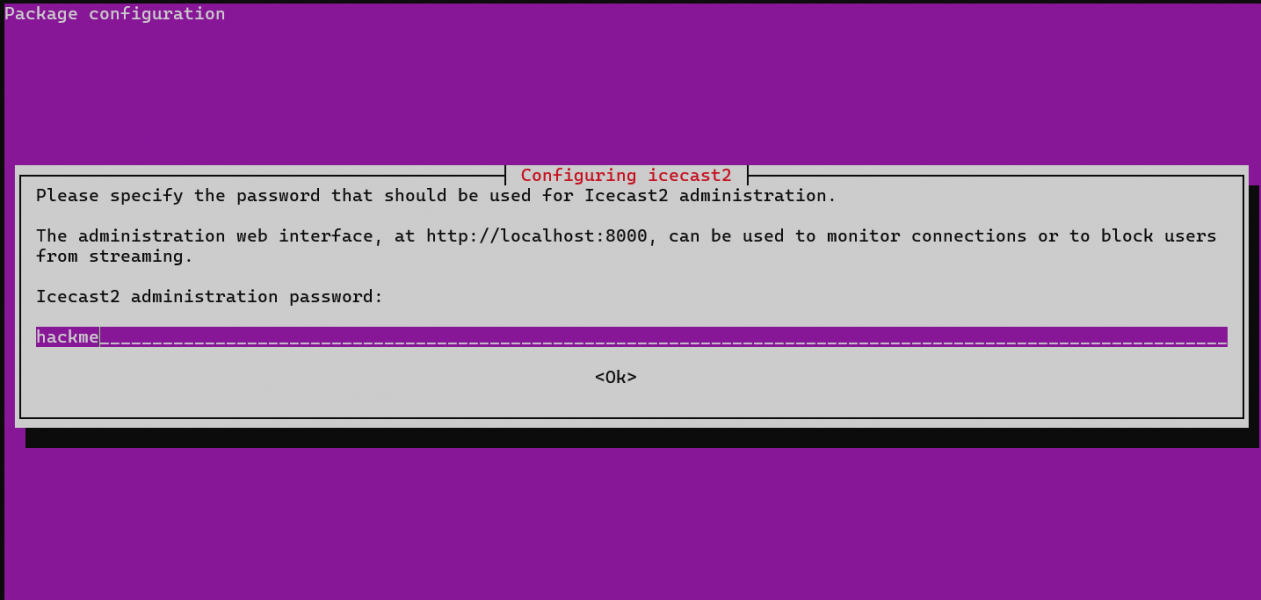
Jika Anda melewatkan konfigurasi, tidak masalah. Semua pengaturan dapat dilakukan melalui file konfigurasi di /etc/icecast2/icecast.xml.
- Aktifkan Icecast saat server dinyalakan
sudo systemctl enable icecast2 - Aktifkan Icecast menggunakan perintah berikut
sudo systemctl start icecast2 - Cek Status Icecast mengunakan perintah berikut
sudo systemctl status icecast2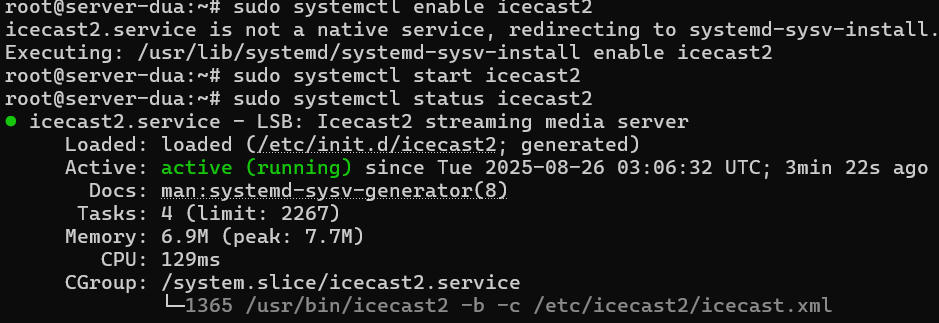
Struktur Direktori dan Konfigurasi Icecast
File utama untuk konfigurasi Icecast ada di /etc/icecast2/icecast.xml anda bisa mengakses file tersebut dengan menggunakan perintah berikut:
sudo nano /etc/icecast2/icecast.xmlBeberapa poin penting yang perlu diperhatikan:
- Konfigurasi Password
Cari bagian berikut di icecast.xml: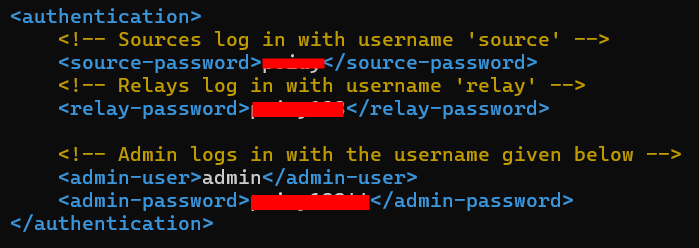
Ubah nilai password sesuai kebutuhan. Password ini digunakan oleh encoder (misalnya BUTT, Mixxx, Winamp plugin) saat mengirim stream ke server. - Konfigurasi Listener (Port)
Secara default, Icecast berjalan di port 8000. Jika ingin mengubah, edit bagian: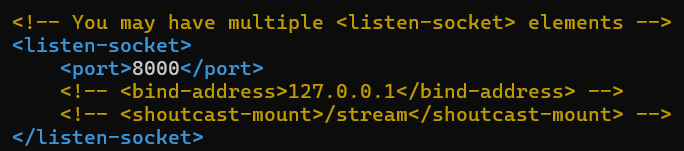
- Konfigurasi Hostname
Set hostname sesuai domain:
- Cek Icecast
Buka browser anda dan akses icecast menggunakan domain yang sudah anda konfigurasi, jika berhasil akan terlihat seperti berikut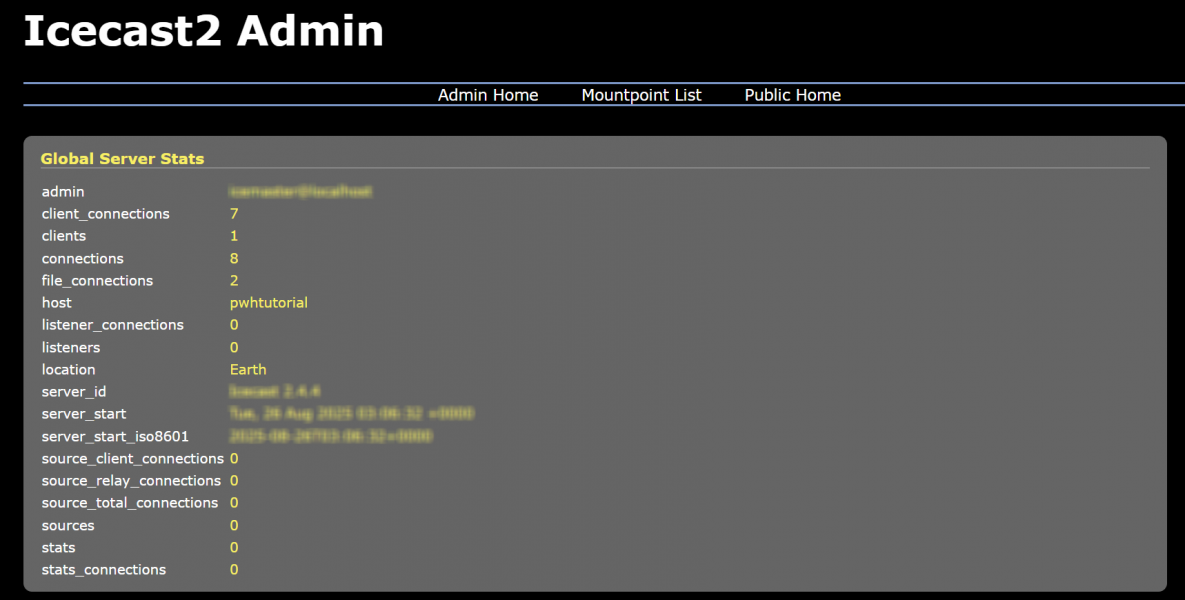
Menambahkan SSL/TLS (HTTPS)
Agar streaming bisa diakses dengan aman (https://), kita gunakan Nginx reverse proxy dengan sertifikat SSL dari Let’s Encrypt.
- Install Nginx dan Certbot
Gunakan perintah berikut untuk menginstall Nginx dan Certbot
sudo apt install nginx certbot python3-certbot-nginx -y - Buat Virtual Host Nginx
Buat file konfigurasi dengan menggunakan perintah berikut
sudo nano /etc/nginx/sites-available/icecastisi dengan kode berikut
server { listen 80; server_name radio.domain.com; location / { proxy_pass http://127.0.0.1:8000; proxy_set_header Host $host; proxy_set_header X-Real-IP $remote_addr; } }Kemudian aktifkan konfigurasi mengunakan perintah berikut
sudo ln -s /etc/nginx/sites-available/icecast /etc/nginx/sites-enabled/ sudo nginx -t sudo systemctl reload nginx - Tambahkan SSL dengan Let’s Encrypt
Gunakan perintah berikut
Jika sukses, Nginx akan otomatis mengarahkan traffic HTTP → HTTPS.sudo certbot --nginx -d radio.domain.com
Sekarang anda bisa mengkases Icecast tanpa menuliskan port nya.
Konfigurasi Icecast + BUTT Encoder (Broadcast dari PC ke Windows Server)
- Download & Install BUTT Encoder
- Download BUTT dari website resmi: https://danielnoethen.de/butt/
- Install BUTT di komputer/laptop yang akan dipakai untuk siaran.
- Konfigurasi BUTT untuk Terhubung ke Icecast
- Buka BUTT.
- Masuk ke menu Settings → Server → klik Add.
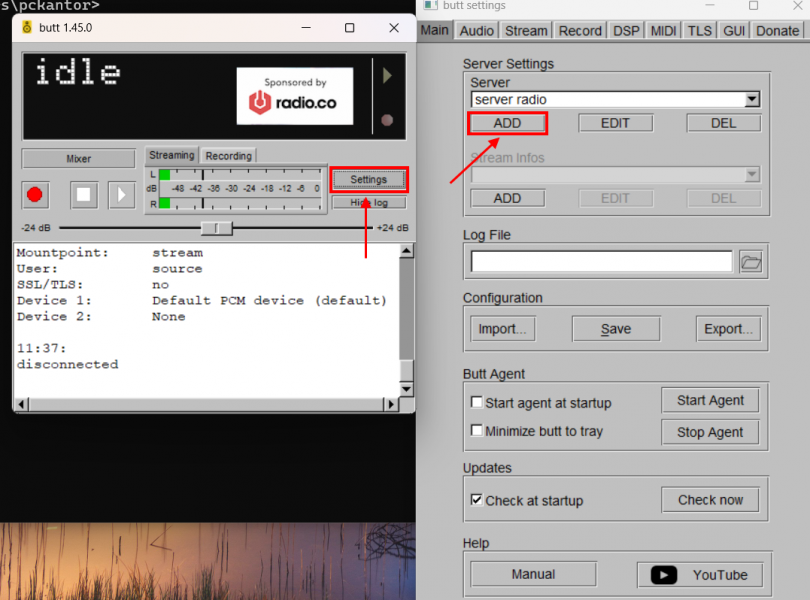
- Isi dengan data Icecast:
- Name: Icecast Server (bebas).
- Type: Icecast.
- Address: IP server atau domain Anda (contoh: 123.45.67.89 atau radio.domain.com).
- Port: default 8000 (atau sesuai yang Anda set di icecast.xml).
- Password: isi dengan source-password dari icecast.xml.
- Mountpoint: nama stream (contoh: /stream atau /radio).
- Kemudian klik Save.
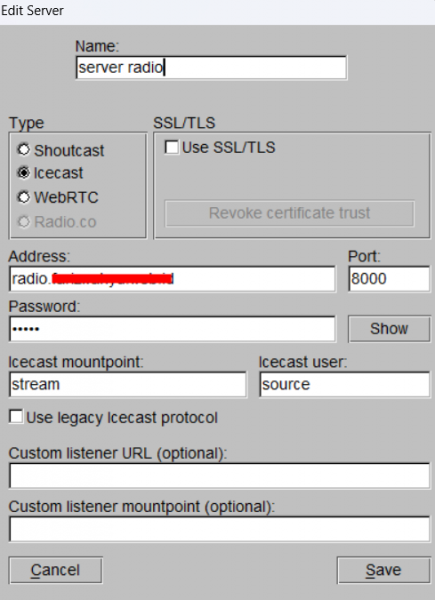
- Mulai Broadcast
- Kembali ke layar utama BUTT.
- Klik tombol Connect.
- Jika berhasil, akan muncul status "connected".
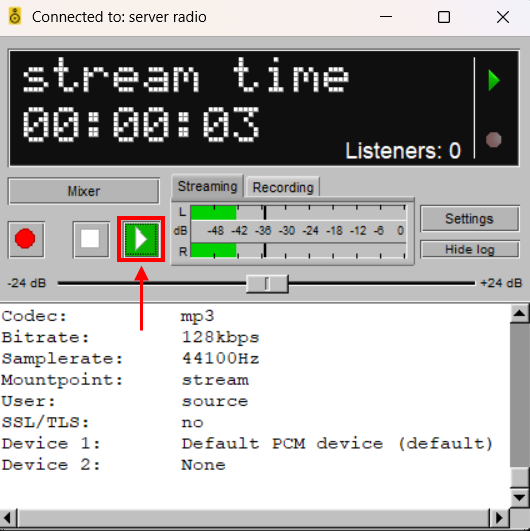
- Cek di browser dan akses web Icecast anda, di bagian Mountpoint List, akan muncul stream /stream.
Klik → maka audio akan bisa didengarkan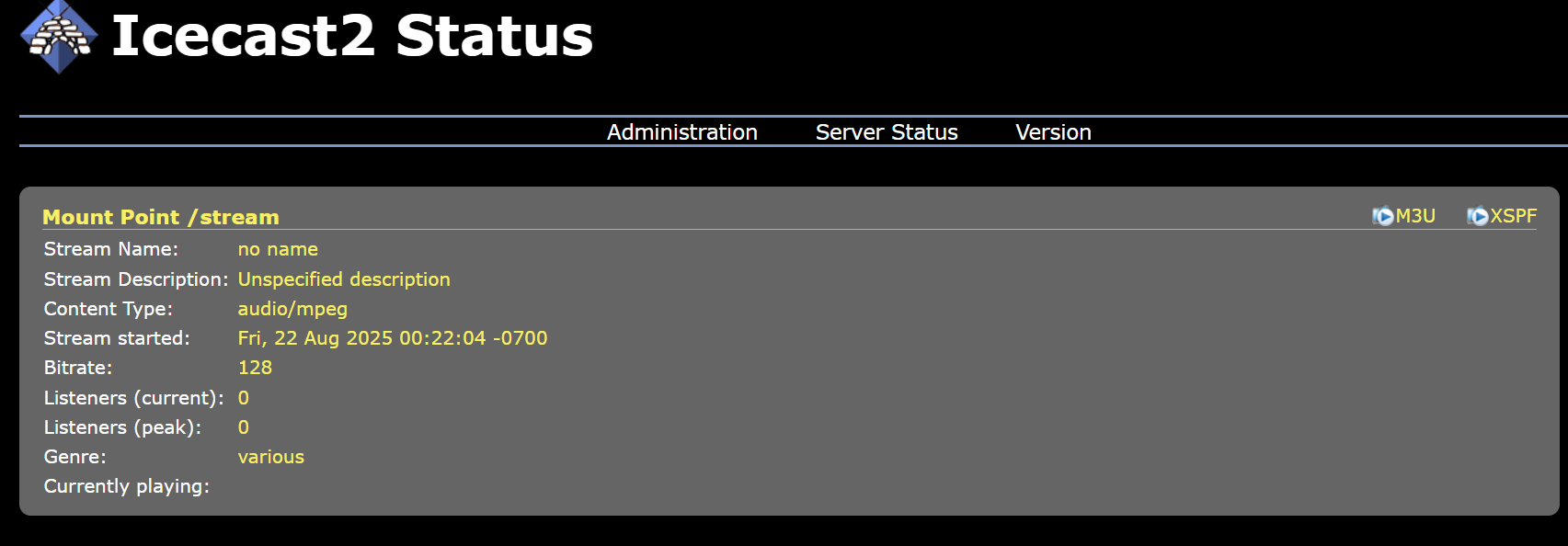
Kesimpulan
Dengan langkah di atas, kita telah berhasil:
- Menginstal dan mengonfigurasi Icecast di Ubuntu.
- Menyiapkan reverse proxy dengan Nginx.
- Menambahkan sertifikat SSL Let’s Encrypt agar streaming dapat diakses dengan aman melalui HTTPS.
Icecast adalah solusi handal untuk radio online dan podcasting, serta bisa dikembangkan lebih lanjut dengan playlist otomatis (Liquidsoap), integrasi panel web, maupun analitik pendengar.


